怎么改windows账户名称 win10如何修改账户名称
更新时间:2023-09-22 10:08:16作者:yang
怎么改windows账户名称,在使用Windows 10操作系统时,我们可能会需要修改账户名称,无论是因为拼写错误、个人喜好还是其他原因,如何改变Windows账户名称呢?在本文中我们将详细介绍Win10中修改账户名称的方法,帮助您轻松实现这一操作。无论您是新手还是有一定电脑使用经验的用户,都能通过本文快速了解并掌握这项技巧。接下来让我们一起来探索如何在Windows 10中修改账户名称吧!
具体步骤:
1.更改账户的名称,最主要的就是选择对更改的位置。很多win10专业版用户在个人账户中心是无法更改账户名称的
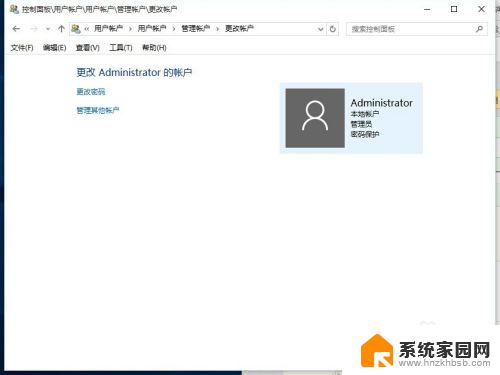
2.我们首先在左下角的开始处,点击鼠标右键(不是左键)。找到“计算机管理”并点击打开我们电脑的“计算机管理”。
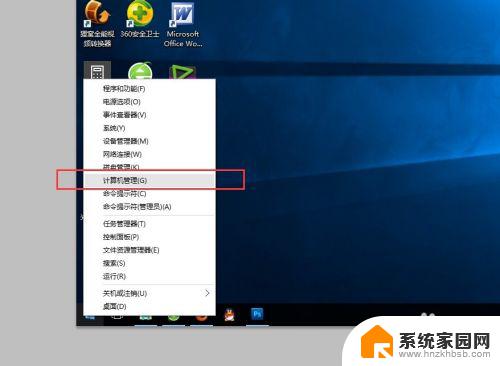
3.在左侧依次找到:“本地用户和组”以及下面的“用户”,点击“用户”之后。我们可以在右侧看到我们电脑的常用用户。
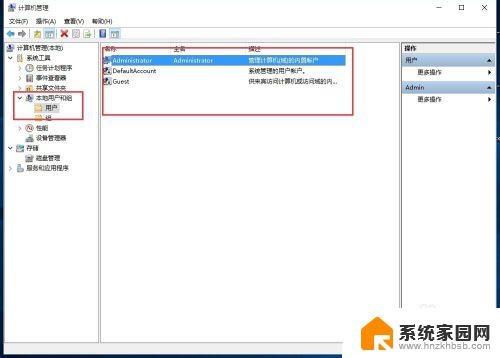
4.右键点击Administrator,在下拉菜单中选择“重命名”
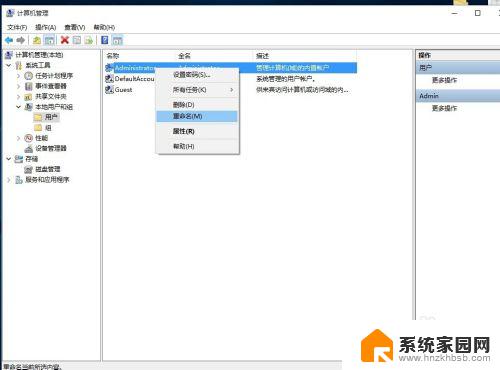
5.重命名之后,就会显示我们的新的用户名。
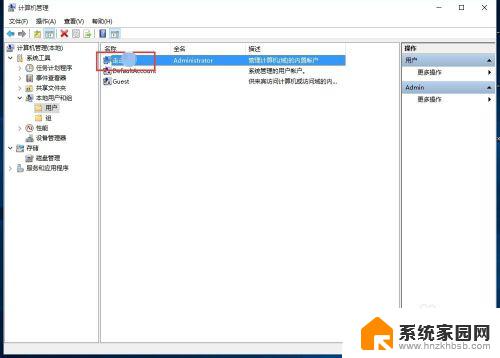
6.重新命名之后的电脑账户名字就会更改成新的名字了,在电脑启动的时候,账户名称也会随之修改的。

以上就是如何更改Windows账户名称的全部内容,如果需要的话,您可以根据这些步骤进行操作,希望这篇文章对您有所帮助。
怎么改windows账户名称 win10如何修改账户名称相关教程
- win10更改开机账户名称 Win10更改用户账户名称的方法
- windows账户名修改 如何在win10中更改账户名称
- windows怎么改账户名 Win10如何修改用户名名称
- 笔记本账户名称在哪里改 win10怎样更改账户名称
- win10账户账户信息怎么改名字 Win10怎么更改账户名称
- win10更改账户名称没有 win10更改用户账户名称方法
- win10电脑c盘users改用户名 win10怎么修改用户账户名称
- win10名称怎么改成以前的名字 如何在Win10中更改账户名称
- 笔记本电脑修改账户名字 win10账户名称怎么改变
- 如何修改win10系统用户名 win10更改账户名称的步骤
- win十电脑为什么新建不了文件夹 win10桌面右键无法新建文件夹解决方法
- uefi怎么备份win10系统 如何创建Win10系统备份
- windows输入法切换快捷键设置 Win10输入法切换快捷键Shift修改方法
- windows10从哪看显卡 笔记本电脑显卡信息怎么查看
- win10桌面图标边框 电脑桌面边框颜色修改
- windows10开机进入安全模式快捷键 win10安全模式进入教程
win10系统教程推荐
- 1 windows输入法切换快捷键设置 Win10输入法切换快捷键Shift修改方法
- 2 windows10从哪看显卡 笔记本电脑显卡信息怎么查看
- 3 windows10开机进入安全模式快捷键 win10安全模式进入教程
- 4 win系统激活时间 win10怎么看系统激活时间
- 5 如何更改windows10开机密码 笔记本开机密码如何修改
- 6 win10怎么找自动下载的流氓软件 win10搜索程序的方法
- 7 win10怎么允许防火墙 怎么设置防火墙允许特定IP地址
- 8 win10电脑密码忘记怎么办破解 笔记本电脑登录密码忘记了怎么办
- 9 window10系统怎么调字体大小 笔记本怎么调整字体大小
- 10 笔记本win10wifi不可用 笔记本连接不上公共场所的无线网络怎么办